デザイナーや映像クリエイターたちの強いお供であるアドビ製品。使い慣れてると思いきや、「こんな機能知らなかった」「この機能こんな使い方できたんだ」といった発見も多い。特に近年のAIを用いた機能の進化は目まぐるしく、追いきれてない人も多いハズだ。
そこで、FINDERSではAdobe Creative Cloudのツールに搭載されたAIを使った便利な機能を紹介する連載「教えて!Adobe Sensei」。案内人はAdobe Creative Cloudエバンジェリストとして活躍する仲尾毅さん。今回は「Adobe Premiere Pro編」。AIの便利な機能を活用して、仕事をサクッと終わらせちゃいましょう。
仲尾 毅
Creative Cloudエバンジェリスト
2012年、Creative Cloud登場と共にアドビ入社。Creative Cloudの伝道師として、Adobeの最新技術・製品・サービスの訴求と移行促進に従事。クリエイターにとってメリットのある最新情報をいちはやく伝える。
Twitter @tsuyon
構成:白石倖介
横型動画もAIが縦型に映像に合わせてリフレーミング
今回はPremiere Proの便利な使い方を解説します。Premiere Proを使えば、映像や動画のクリエーション、編集、加工が驚くほどスムーズに行えます。ビデオクリップのトリミング、カット、編集が直感的に行え、さらに効果的なトランジションやエフェクトを追加することができます。また、オーディオの編集も簡単で、音楽や音声効果をシーンに合わせて調整できます。
さらに、Adobe Premiere Proは他のアドビ製品とのシームレスな連携を提供しています。PhotoshopやAfter Effectsなど、他のアドビソフトウェアで作成したコンテンツを簡単にプロジェクトに統合し、よりクリエイティブなビデオを制作できます。
今回は「オートリフレーム」、「リミックス」、「シーン編集の検出」を使っていきましょう。
まず、一般的な横型(16:9)の映像を、Instagramに投稿するので縦型(9:16)に変換する、といったシチュエーションを考えてみましょう。シンプルな作業に思えても、プロの編集会社に頼むと時間もお金もかかるので、できれば自分で編集したい。とはいえこうした変換では単に映像を切り取るだけではなく、映像に映る人やモノの動きをフォローしながらフレームを調整する必要があり、経験のないユーザーが行うのはけっこう大変です。
そこで登場するのが「オートリフレーム」機能です。この機能は、16:9の映像を9:16に自動変換し、モーショントラッキングを行います。これにより、映像の自動フレーミングが可能になります。
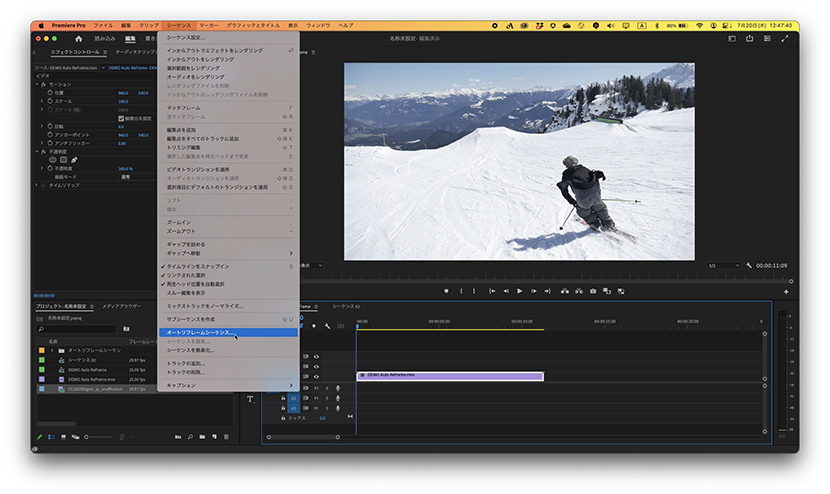
AIが調整したシーケンスが下部に表示されますが、これは必要に応じて微調整することも可能です。AIが一発で適切なフレーミングを提供し、ユーザの手でこれを修正できるんです。
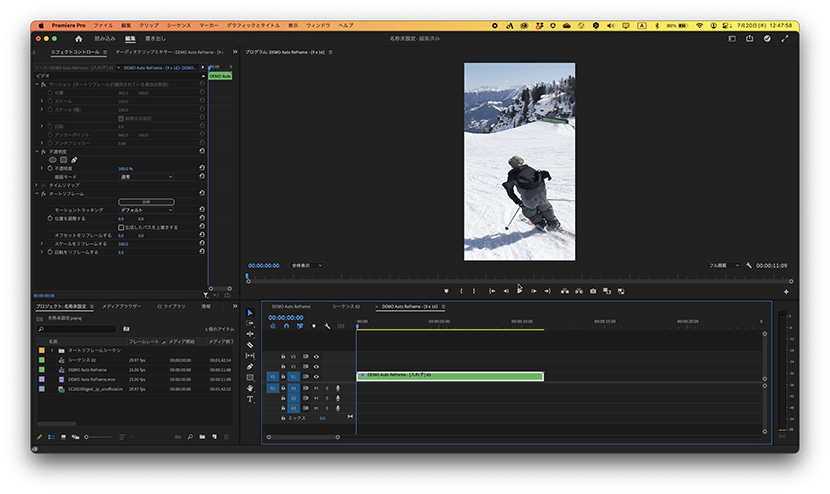
映像用の音楽も自動生成&映像に合わせて自動調整
次に、映像に音楽を追加したい場合を考えてみましょう。Premiere Proのワークスペースをオーディオに切り替えます。
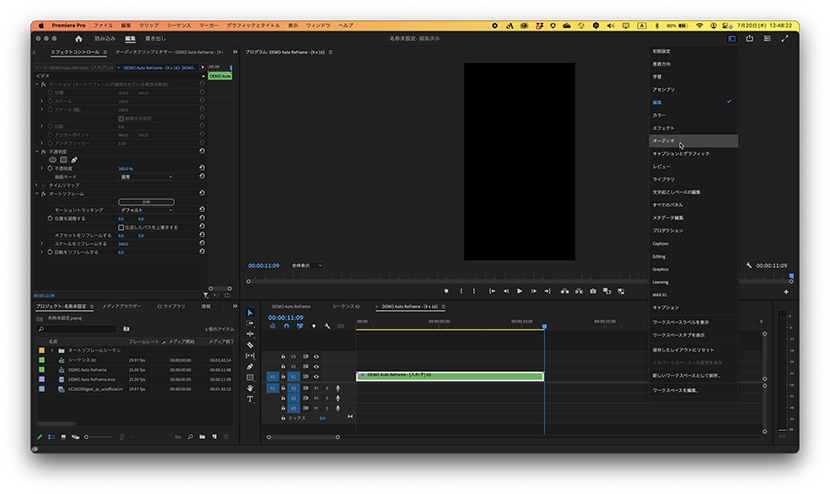
ここではAdobe Stockから直接音楽を選ぶことができます。例えば、「ダイナミックなロック音楽がほしい」など、ジャンルを指定して検索できます。面白いのは、楽曲を変更しても再生タイミングを保持できる点です。これにより、複数の楽曲を試聴し、最適なものを選ぶことができます。

<画像>04
映像に音楽を追加する際、特定の部分だけを使いたい、エンディングと曲の終わりを合わせたいといったニーズが生じることがあります。通常、これを実現するためには、音楽の波形を視覚的に確認しながら手動でカット編集を行う必要があります。しかし、この作業は非常に手間がかかりますし、正直面倒ですよね。
そこで登場するのが、「リミックス」機能です。このツールを使えば、音楽の編集作業をAIに任せることができます。AIは楽曲を自動的に編集し、必要な部分を選んでくれます。テンポや楽曲の魅力的な部分はそのまま保持しながら、映像に合わせて自動編集してくれるのです。この機能はもともと「Adobe Audition」という編集ツールに備わっていたもので、現在はPremiere Proにも実装されています。
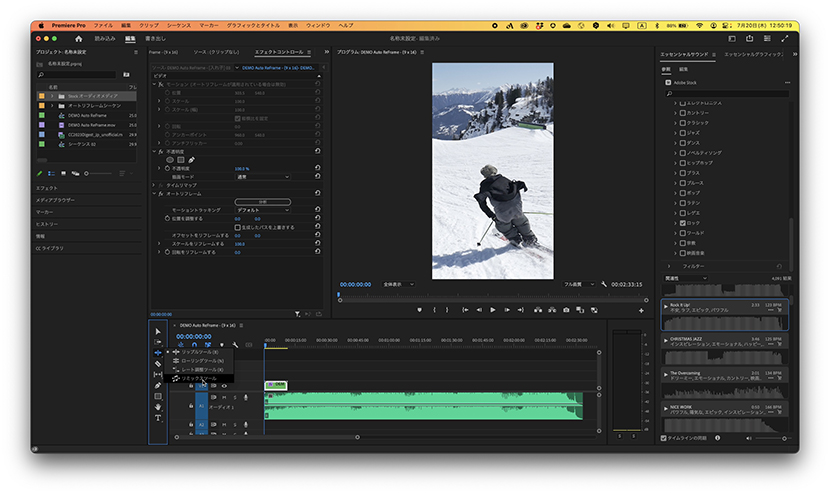
<画像>05
Adobe Stockにある楽曲だけでなく、自分で選んだ音楽にもこの「リミックス」機能を適用できます。カットダウンだけでなく、楽曲を延長したり、ループしたりすることも可能で、好みの曲を1時間のBGMにカスタマイズすることもできるのです。バイオリンソロやピアノが入っているような音楽でも、繋ぎの部分がわからないほど違和感なく繋いでくれますよ。
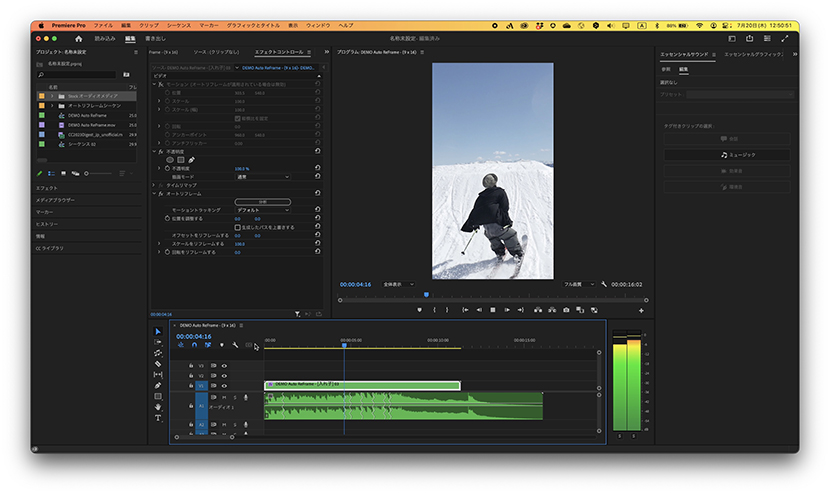
長い素材はAIが自動でカット
最後に、「シーン編集の検出」機能を紹介しましょう。
この機能は、映像内のカットポイントを自動的に検出し、それぞれにタグを付けてくれます。これにより、例えば映像の中から特定のシーンを抽出したい場合、手動で時間を探し出す必要がありません。AIが映像を解析し、カットポイントを見つけてくれるのです。
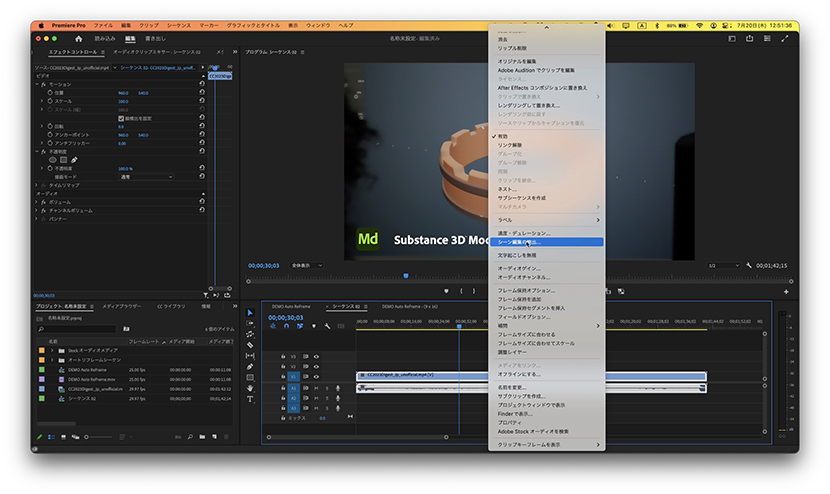
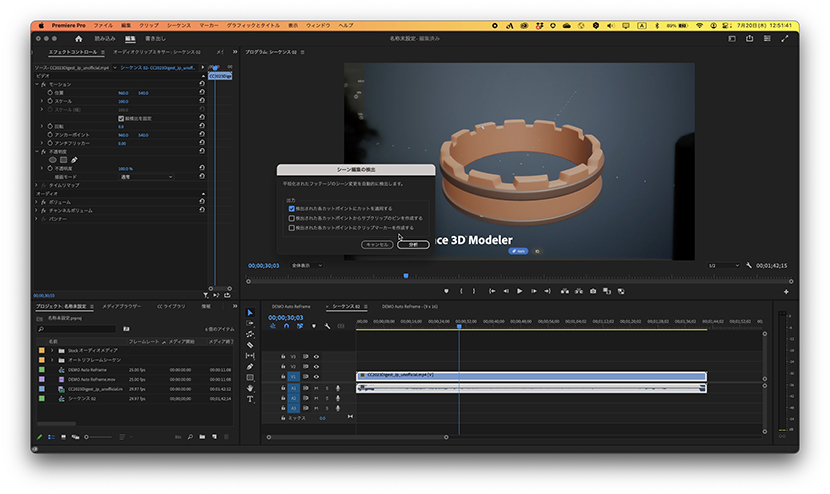
この機能は、特に完パケになった映像を後から編集する際に大いに役立ちます。たとえば、「すでに編集済の映像の、英語の解説部分を日本語に差し替えたいけれど、編集前のデータが無い」「数時間の映像からダイジェスト版を作りたい」というようなシチュエーションでも「シーン編集の検出」を使用すれば、カットポイントを素早く特定し、必要な編集を行うことができます。これにより、映像の再利用や多言語対応が簡単に実現します。
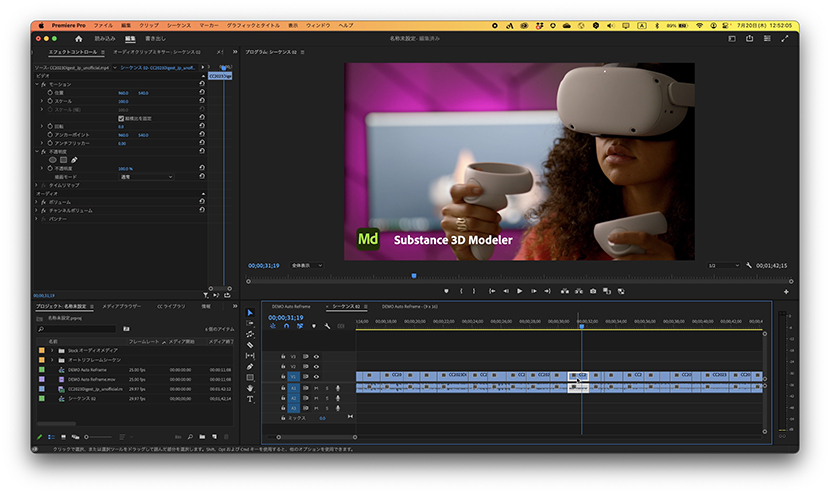
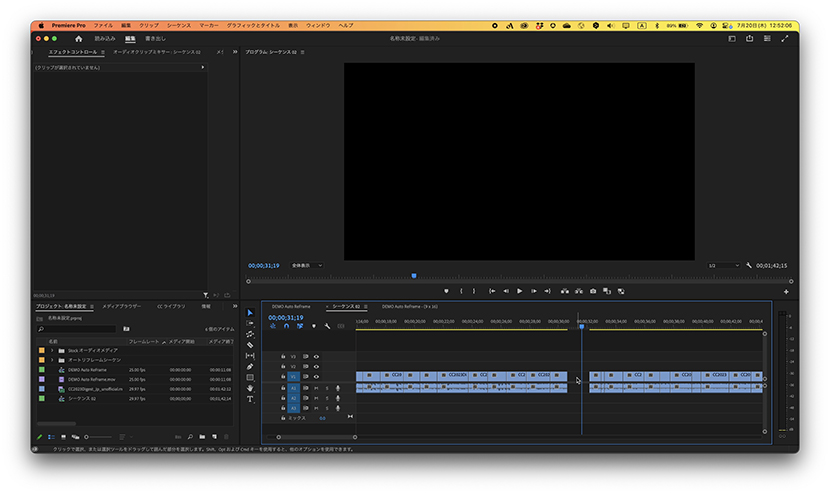
これらの機能は、映像編集のプロだけでなく、一般ユーザーにも非常に便利です。わずかなクリックで高度な映像編集が可能になり、クリエイティビティを存分に発揮できるでしょう。是非、これらの機能を試してみて、効率的な映像制作を実現しましょう!








